在Web中设置文本框的大小,可以通过HTML属性、CSS样式、JavaScript来实现。设置文本框的大小不仅可以提高用户体验,还可以确保表单的布局和设计更为美观。通过HTML属性设置大小、使用CSS进行样式调整、动态调整文本框的大小是三种常见的方法。接下来,我们将详细探讨这三种方法,并介绍一些实际应用中的技巧和注意事项。
一、通过HTML属性设置文本框大小
1. 使用 size 属性
size 属性是HTML中最常见的方法之一,它可以直接在 标签中设置文本框的宽度。这个属性接受一个整数值,表示文本框可以显示的字符数。例如:
该代码将创建一个可以显示30个字符的文本框。虽然这种方法简单直接,但不太灵活,因为它无法根据不同的设备和屏幕尺寸自动调整。
2. 使用 maxlength 属性
maxlength 属性可以设置文本框允许输入的最大字符数。尽管它不会直接影响文本框的显示宽度,但可以间接控制用户输入的长度。例如:
3. 结合 size 和 maxlength 属性
为了更好地控制文本框的大小和输入字符数,可以结合使用 size 和 maxlength 属性。例如:
这种方法可以确保文本框的显示宽度和用户输入的字符数都得到有效控制。
二、使用CSS进行样式调整
1. 使用 width 属性
通过CSS可以更加灵活地设置文本框的大小,尤其是在响应式设计中。最常用的方法是使用 width 属性。例如:
这段代码将创建一个宽度为200像素的文本框。相比于HTML属性,CSS可以更好地控制文本框的样式和布局。
2. 使用百分比宽度
为了实现响应式设计,可以使用百分比来设置文本框的宽度。例如:
这样,文本框的宽度将根据其父容器的宽度动态调整,非常适合不同设备和屏幕尺寸。
3. 使用 padding 和 border
除了宽度,还可以通过调整 padding 和 border 来影响文本框的实际显示大小。例如:
这段代码不仅设置了文本框的宽度,还添加了内边距和边框,从而影响了文本框的整体大小和样式。
三、动态调整文本框的大小
1. 使用JavaScript动态调整
在某些情况下,可能需要根据用户输入动态调整文本框的大小。这可以通过JavaScript来实现。例如:
这段代码将根据用户输入的字符数动态调整文本框的宽度。
2. 使用事件监听器
为了实现更复杂的动态调整,可以使用事件监听器。例如:
这种方法可以更灵活地处理用户输入事件,并实时更新文本框的大小。
3. 结合CSS和JavaScript
结合CSS和JavaScript,可以实现更加复杂的动态调整效果。例如:
这段代码不仅实现了动态调整文本框的宽度,还添加了过渡效果,使调整过程更加平滑。
四、综合应用与最佳实践
1. 结合HTML属性和CSS
在实际应用中,结合使用HTML属性和CSS可以实现更好的效果。例如:
这种方法不仅可以设置初始宽度,还可以根据不同的设备和屏幕尺寸进行调整。
2. 响应式设计
为了确保文本框在各种设备上都能良好显示,可以使用媒体查询实现响应式设计。例如:
这种方法可以确保文本框在不同屏幕尺寸下都有合适的显示效果。
3. 用户体验优化
在设置文本框大小时,还需要考虑用户体验。例如,确保文本框的大小适中,不会导致用户在输入时感到不便。此外,可以使用占位符(placeholder)提供输入提示,提升用户体验。例如:
五、案例分析
1. 表单设计中的文本框大小设置
在表单设计中,文本框的大小设置至关重要。例如,在一个用户注册表单中,可以根据不同的字段设置不同大小的文本框。例如:
这种方法可以根据不同的输入内容设置不同大小的文本框,提高用户输入的便捷性。
2. 动态表单中的文本框大小调整
在动态表单中,可以根据用户的选择动态调整文本框的大小。例如,一个调查问卷中,根据用户选择的不同选项显示不同大小的文本框:
这种方法可以根据用户的选择动态显示和调整文本框的大小,提高表单的灵活性和用户体验。
3. 结合项目管理系统优化文本框大小设置
在项目管理系统中,例如研发项目管理系统PingCode和通用项目协作软件Worktile,可以通过设置合理的文本框大小,提高用户在任务创建和编辑时的效率。例如:
这种方法可以确保在任务创建和编辑时,用户有足够的空间输入信息,从而提高工作效率和用户体验。
六、常见问题与解决方案
1. 文本框大小在不同浏览器中的兼容性问题
在设置文本框大小时,可能会遇到不同浏览器之间的兼容性问题。例如,某些浏览器可能不支持特定的CSS属性或HTML属性。解决这个问题的方法是使用标准的CSS和HTML属性,并进行充分的测试。例如:
这种方法可以确保在大多数浏览器中都有一致的显示效果。
2. 动态调整文本框大小时的性能问题
在使用JavaScript动态调整文本框大小时,可能会遇到性能问题,尤其是在处理大量文本框时。解决这个问题的方法是优化JavaScript代码,并尽量减少不必要的DOM操作。例如:
这种方法可以通过延迟执行和去抖动(debounce)技术,减少不必要的DOM操作,提高性能。
3. 响应式设计中的文本框大小问题
在响应式设计中,可能会遇到文本框大小在不同设备和屏幕尺寸下不一致的问题。解决这个问题的方法是使用媒体查询和百分比宽度。例如:
这种方法可以确保文本框在不同屏幕尺寸下都有合适的显示效果。
七、总结
通过以上方法和技巧,可以在Web中有效地设置文本框的大小,提升用户体验和界面美观度。结合HTML属性、使用CSS进行样式调整、动态调整文本框的大小是三种常见且有效的方法。在实际应用中,可以根据具体需求和场景,灵活选择和组合使用这些方法,以达到最佳效果。同时,还需要注意兼容性、性能和响应式设计等问题,确保文本框在各种设备和浏览器中都能良好显示和使用。
相关问答FAQs:
1. 如何在web中调整文本框的大小?
问题:我想在我的网页中调整文本框的大小,该怎么做?
回答:要在web中设置文本框的大小,可以使用CSS来实现。通过设置文本框的宽度和高度属性,您可以调整文本框的大小。您可以使用像素(px)或百分比(%)来指定大小。例如,通过设置width和height属性,您可以控制文本框的大小,例如width: 300px; height: 100px;。
2. 我怎样可以通过HTML来设置文本框的大小?
问题:我正在使用HTML创建一个表单,并想知道如何设置文本框的大小。
回答:要通过HTML设置文本框的大小,您可以使用元素,并在其中添加size属性。通过调整size属性的值,您可以改变文本框的宽度。例如,将创建一个宽度为30个字符的文本框。
3. 在CSS中,如何设置文本框的最大和最小大小?
问题:我想在CSS中设置文本框的最大和最小大小,以确保用户输入的文本不会超出一定的范围。该怎么做?
回答:要在CSS中设置文本框的最大和最小大小,您可以使用max-width和min-width属性来控制宽度,以及max-height和min-height属性来控制高度。通过设置这些属性的值,您可以限制文本框的大小范围。例如,input[type="text"] { max-width: 500px; min-width: 200px; max-height: 200px; min-height: 50px; }将限制文本框的宽度在200px到500px之间,高度在50px到200px之间。
原创文章,作者:Edit2,如若转载,请注明出处:https://docs.pingcode.com/baike/3133419